가장 인기 있는 iPhone 카메라 필터 5가지

iPhone에서 모든 사진 필터를 테스트해 본 후, 결국 가장 마음에 드는 필터를 선택하게 될 것입니다. 사진에 사용할 수 있는 가장 좋은 필터는 다음과 같습니다.
iPhone에서 Android 기기로 사진을 전송하는 데 문제가 있나요? 원인은 수신자 전화번호의 간단한 오타일 수도 있고, 설정이 비활성화되어 있을 수도 있습니다. 평소처럼 메시지 앱에서 이미지를 보낼 수 있는 모든 주요 솔루션을 살펴보겠습니다.
1. 문자 메시지 번호 확인
iPhone에서 Android 사용자에게 사진을 보내려고 하지만 상대방이 사진을 받지 못하는 경우, 가장 먼저 해야 할 일은 메시지를 올바른 번호로 보냈는지 확인하는 것입니다.
일반적으로 많은 사람들은 이런 사소한 실수를 간과하는 경향이 있으며, 전화번호에 잘못된 자리나 두 자리를 입력하면 메시지가 전송되지 않는 이유가 될 수 있습니다.
수신자의 전화번호를 확인하여 연락처 정보가 올바른지 확인하세요. 연락처 번호가 정확하다면 수신자가 귀하의 전화번호를 차단했을 수 있습니다.
2. 모바일 데이터가 켜져 있는지 확인하세요
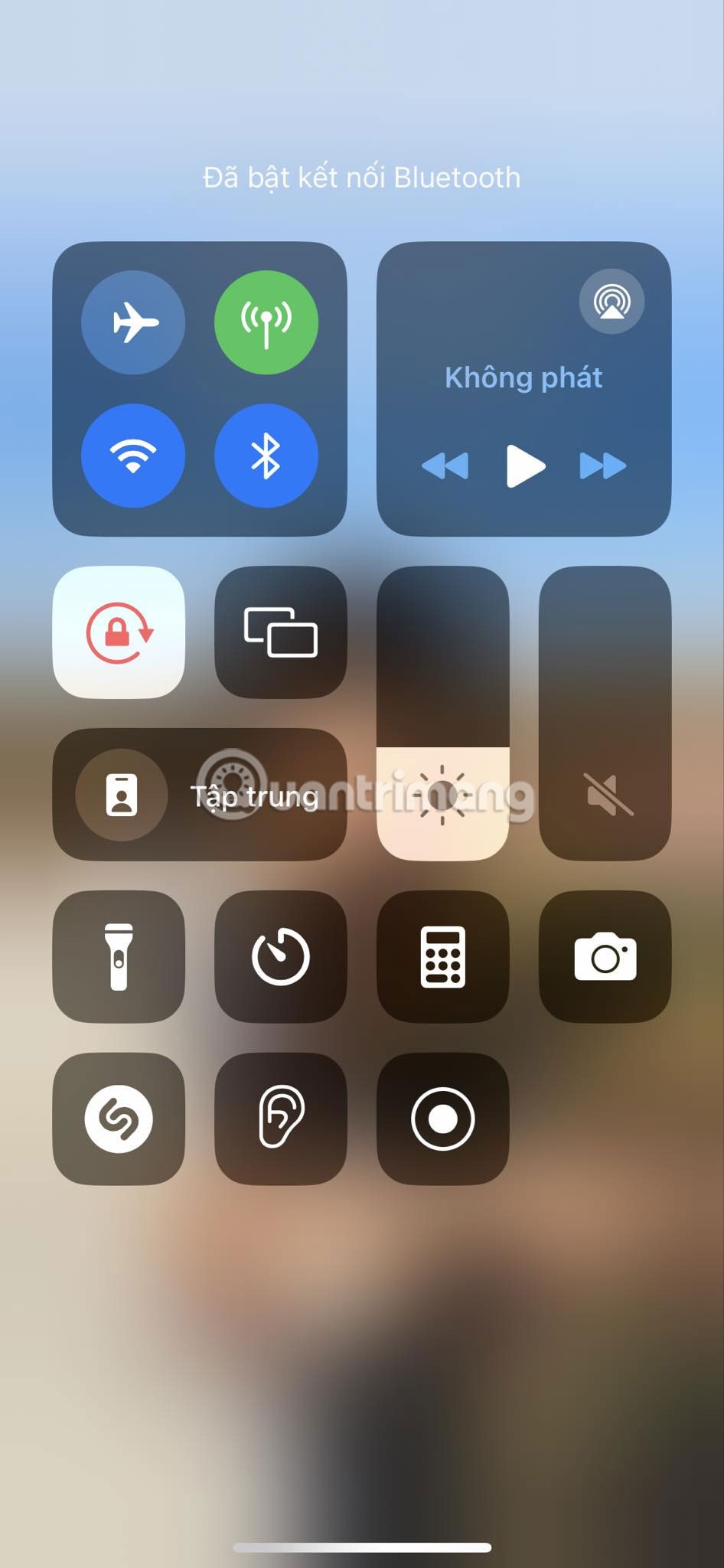
또 다른 기본적인 해결책은 Wi-Fi 나 모바일 데이터가 활성화되어 있는지 확인하는 것입니다. 모르는 분들을 위해 말씀드리자면, MMS 메시지를 보내려면 인터넷 연결이 필요합니다. 따라서 Wi-Fi나 모바일 데이터를 활성화해야 합니다.
팁 : 웹 브라우저에서 속도 테스트를 실행하여 인터넷 연결을 확인하세요.
Wi-Fi와 셀룰러 데이터는 모두 제어 센터에서 켤 수 있습니다(Face ID가 있는 iPhone의 경우 화면 오른쪽 상단 모서리에서 아래로 살짝 밀거나, 홈 버튼이 있는 iPhone의 경우 화면 하단에서 위로 살짝 밀면 접근 가능).
3. 메시지 앱을 다시 시작합니다.
더 간단한 해결책은 메시지 앱이 백그라운드에서 실행 중이라면 강제로 종료했다가 다시 시작하는 것입니다.
방법은 다음과 같습니다.
이 솔루션을 사용하면 앱이 새로 고쳐지고 다시 시작됩니다.
4. 통신사 설정 업데이트
혹시 모르셨을 수도 있지만, 통신사 역시 iPhone의 연결성을 개선하기 위한 업데이트를 출시합니다. 최신 이동통신사 설정으로 업데이트하지 않았기 때문에 이 문제가 발생했을 수 있습니다.
Android 사용자로부터 메시지를 받을 수 없을 때 가장 좋은 해결책 중 하나는 이동통신사 설정을 업데이트하는 것입니다. 그렇게 하려면 다음 단계를 따르세요.
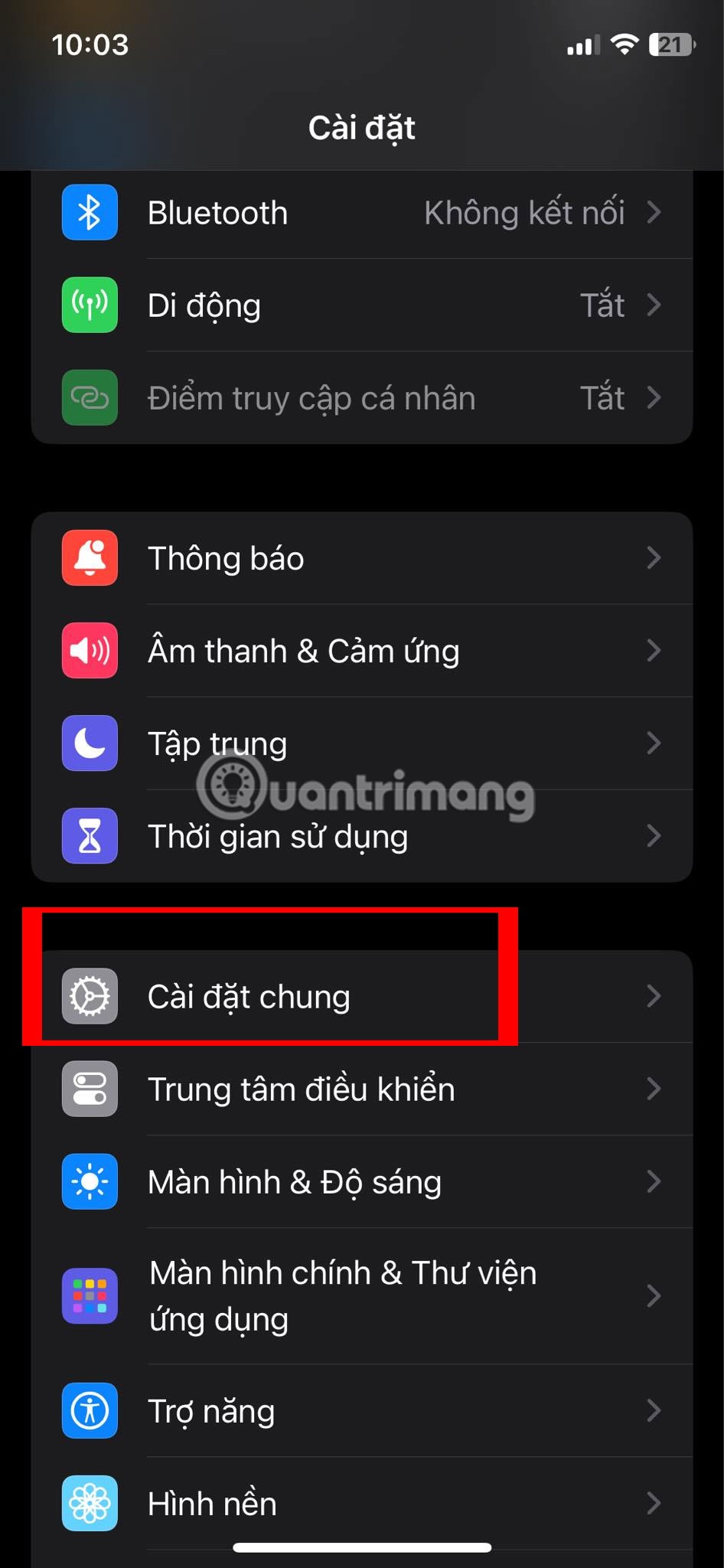
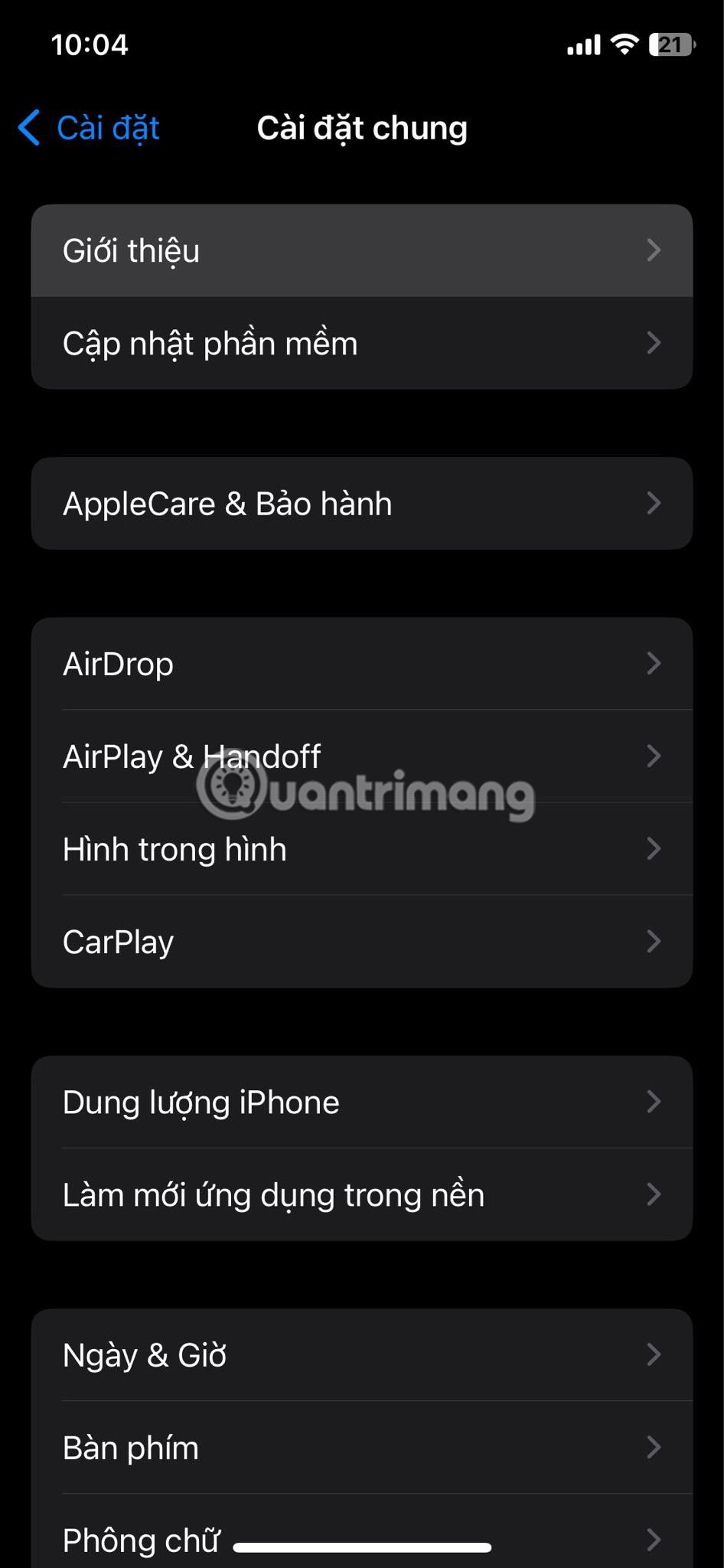
그런 다음 메시지 앱으로 돌아가서 메시지를 보낼 수 있는지 확인하세요. 업데이트 팝업이 나타나지 않으면 이동통신사의 최신 설정을 사용하고 있다는 의미입니다.
5. 아이폰 업데이트
iPhone은 사용자 경험을 향상시키기 위해 새로운 기능과 버그 수정을 제공하므로 소프트웨어 업데이트는 필수적입니다. Apple은 iPhone에 대한 새로운 기능을 도입하고, 성능을 개선하고, 모든 것을 제어하기 위해 정기적으로 소프트웨어 업데이트를 출시합니다.
iPhone 소프트웨어를 업데이트한 지 오랜 시간이 지났다면 사진 메시지를 보내지 못할 수 있습니다. iOS를 최신 버전으로 업데이트 하면 이 문제를 쉽게 해결할 수 있습니다 .
6. SMS로 보내기 기능 활성화
메시지 앱을 사용하면 iMessage를 통해 다른 iPhone 사용자에게 문자, 사진 또는 비디오를 보낼 수 있습니다. 하지만 Android 사용자에게 무엇인가를 보내려면 다음 단계에 따라 iPhone에서 SMS로 보내기 옵션을 활성화해야 합니다.
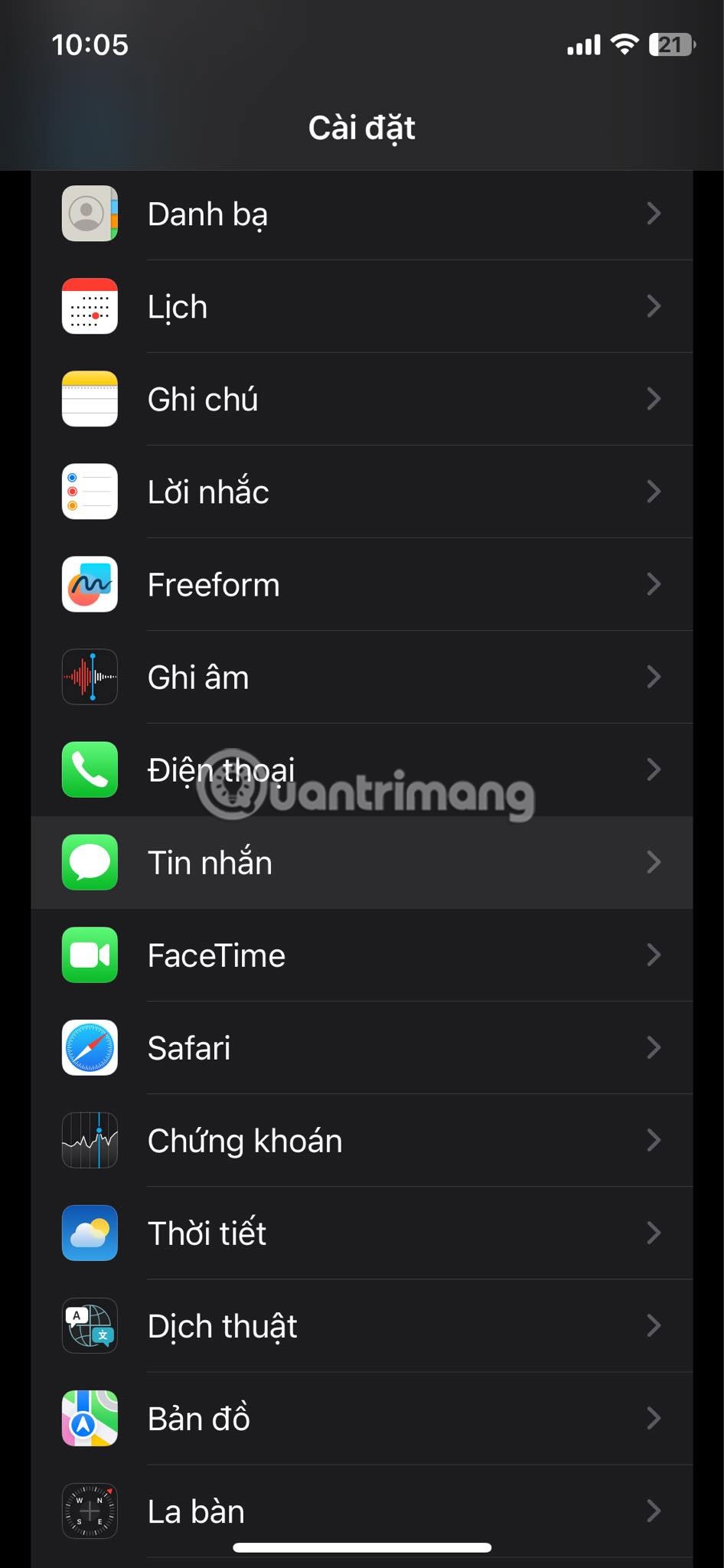
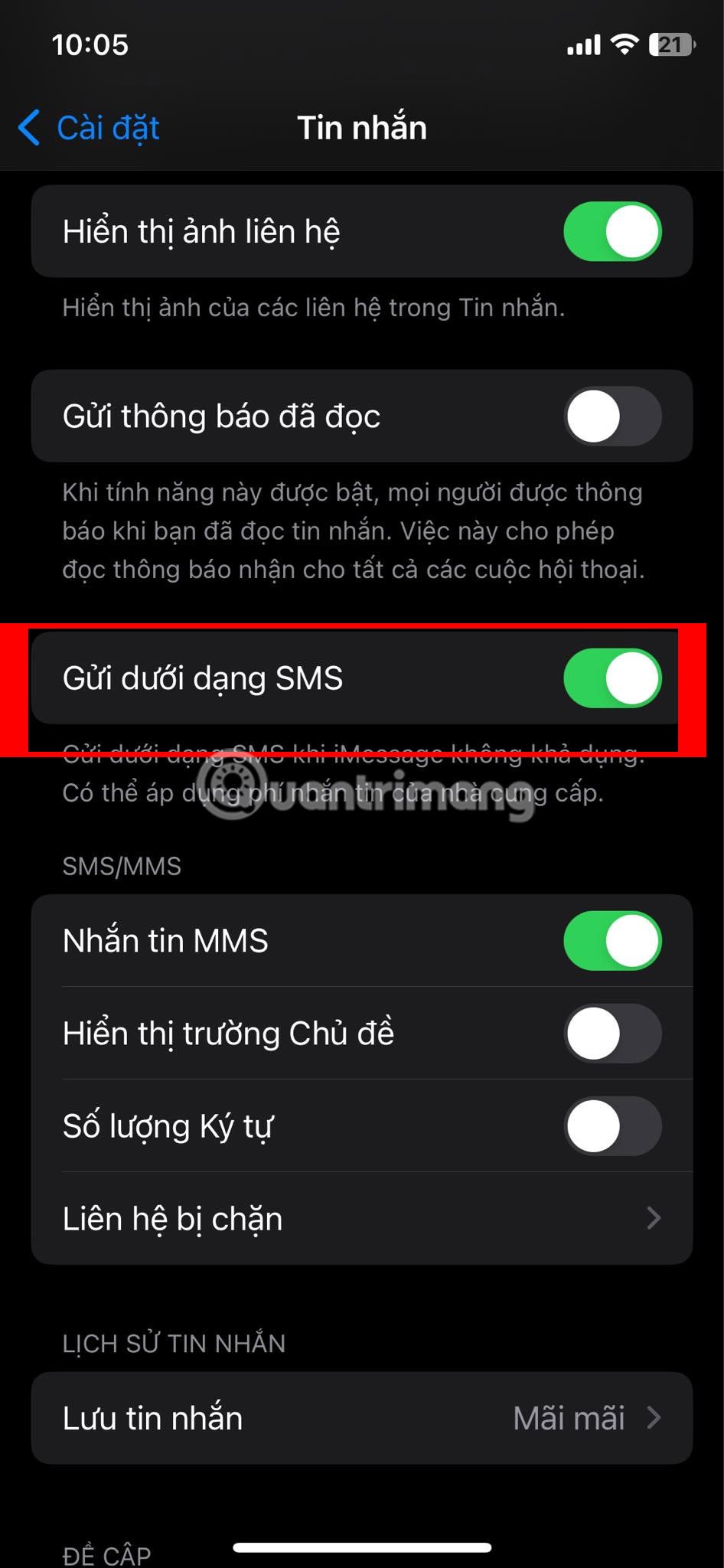
그런 다음 채팅으로 돌아가서 이미지를 다시 보내보세요.
7. MMS 메시징 활성화
iPhone의 메시지 앱에서 MMS(멀티미디어 메시징 서비스) 옵션을 활성화하지 않은 경우에도 이 오류가 발생할 수 있습니다. 따라서 다음 단계에 따라 iPhone에서 통신사를 통해 이미지를 공유하는 기능을 활성화하세요.
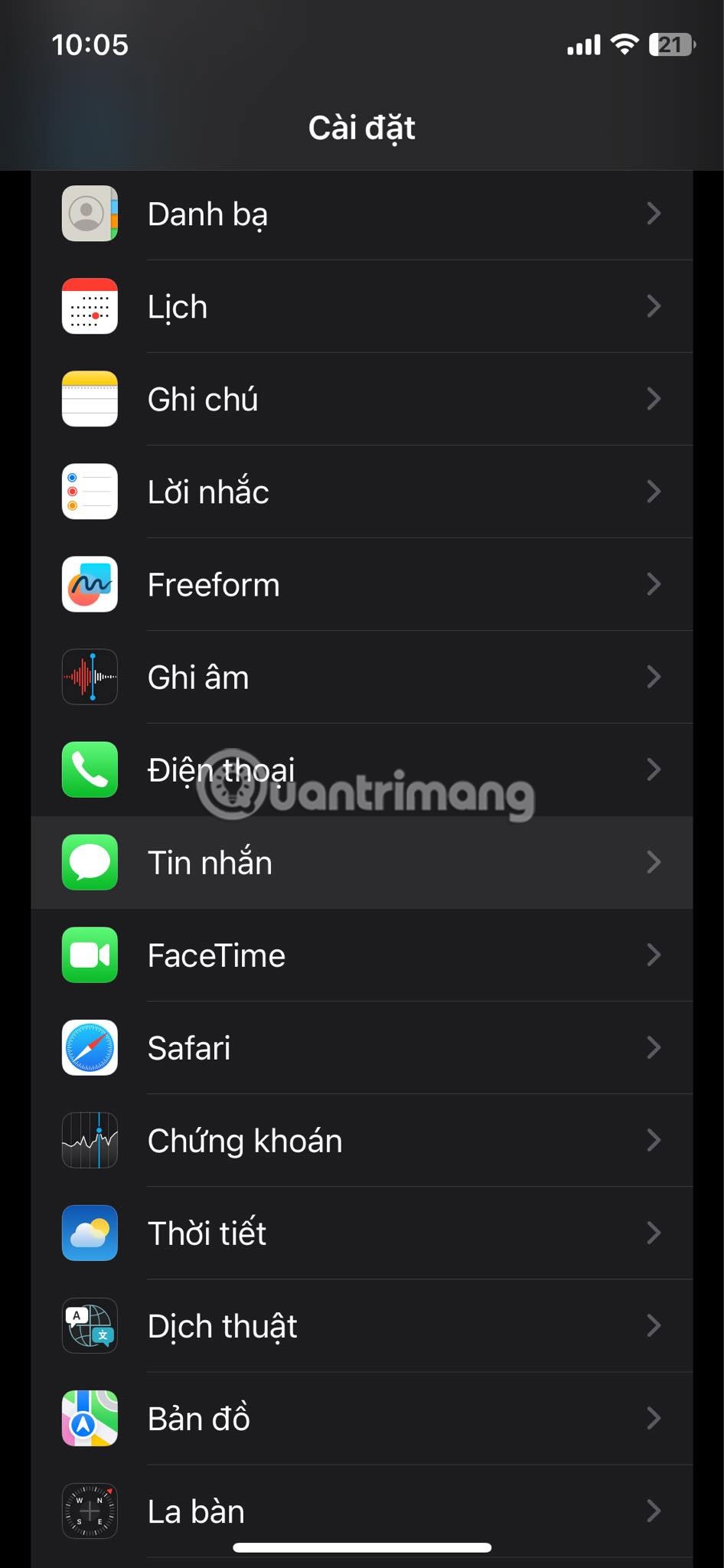
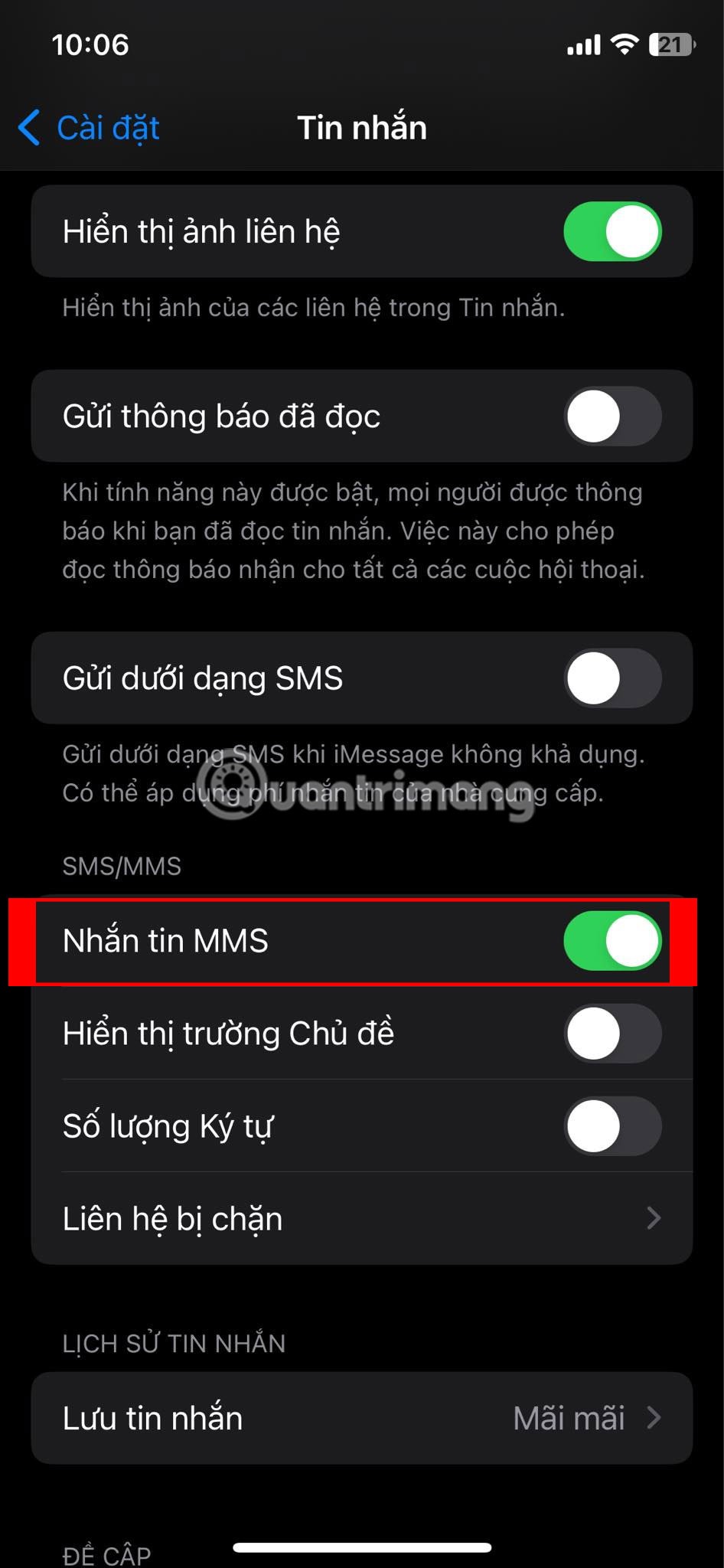
설정 메뉴 에서 MMS 메시징 옵션이 보이지 않는 경우 , 통신사에서 이 옵션을 지원하지 않기 때문일 수 있습니다. 이 옵션이 활성화되어 있는 경우 메시지 앱으로 돌아가서 이미지를 다시 보내보세요. 다음으로, 수신자에게 해당 통신사가 Android 기기에서 MMS 메시지를 지원하는지 확인해 달라고 요청하세요.
8. 아이폰을 재시작하세요
iPhone을 재시작하는 것은 iPhone에서 발생할 수 있는 대부분의 소프트웨어 문제를 해결하는 가장 효과적이고 빠른 방법입니다. 따라서 간단한 재부팅으로도 이 문제가 해결될 수 있습니다. iPhone을 다시 켠 후 메시지에서 이미지를 보낼 수 있는지 확인하세요. 이것은 iMessage에서 메시지가 전송되지 않을 때 가장 좋은 해결책 중 하나입니다.
여기서 논의된 모든 잠재적 솔루션은 메시지 앱을 사용하여 iPhone에서 Android 사용자에게 이미지를 보내는 데 도움이 됩니다. 어떤 이유로든 여전히 전송할 수 없는 경우 Apple 지원에 문의하여 추가 지원을 받으세요. 또한, 서비스 제공업체에 연락하여 MMS를 지원하는 요금제를 사용하고 있는지 확인하세요.
iPhone에서 모든 사진 필터를 테스트해 본 후, 결국 가장 마음에 드는 필터를 선택하게 될 것입니다. 사진에 사용할 수 있는 가장 좋은 필터는 다음과 같습니다.
iPhone을 웹캠으로 사용할 수 있다는 걸 알고 계셨나요? 이런 관행에는 몇 가지 실질적인 이점이 있습니다. 오래된 iPhone이 있다면 웹캠으로 사용하면 상당한 금액을 절약할 수 있습니다.
신청서에서 검토하려는 이미지를 선택하는 것이 중요합니다. 사용자의 관심을 끌고 다운로드하도록 하려면 스크린샷의 모양을 알아야 하는 이유가 바로 이겁니다.
앱을 설치하고, 사진 접근 권한을 요청하는 메시지에서 재빨리 '허용'을 탭하고, 아무 생각 없이 넘어간 적이 몇 번인지 기억하시나요?
iPhone에는 인물 사진 모드로 6가지의 독특한 조명 스타일이 내장되어 있습니다. 하지만 셀카를 찍기 위한 것만은 아닙니다.
iPhone에 저장된 모든 디지털 이미지는 사진의 픽셀 수에 따라 결정되는 특정 해상도를 갖습니다.
휴대폰에 기본으로 설치된 카메라 앱은 다양한 기능을 제공하지만, 창의적인 사진을 찍기 위한 고급 도구는 아직 많지 않습니다. 최고의 휴대폰 사진 앱을 소개합니다.
iPhone과 Android 휴대폰을 결합하면 두 가지 모두 가지고 다닐 만한 장점이 있습니다.
일부 iPhone 사용자의 보고에 따르면, 새로운 iOS 업데이트는 추운 겨울날 손을 따뜻하게 유지할 수 있는 솔루션을 제공했다고 합니다.
iPhone 소프트웨어(iOS)를 업데이트하는 것이 좋습니다. 업데이트는 Apple에서 무료로 제공됩니다. 이 회사는 iPhone에 최신 기능과 보안 패치를 적용합니다. iPhone을 최신 버전의 iOS로 업데이트하는 방법은 다음과 같습니다.
자신의 사진을 정리하면 기억에 남는 순간을 더 쉽게 찾아 떠올릴 수 있습니다. 그렇다면 iPhone에서 사진을 정리하는 가장 좋은 방법은 무엇일까요?
iPhone으로 바로 훌륭한 영상을 촬영할 수 있지만, 카메라 설정을 약간 조정하면 더 나은 결과를 얻을 수 있습니다.
일정 기간 사용하다 보면 iPhone이나 iPad가 점점 느려지고, 남은 여유 공간도 너무 적어지는 것을 느낄 것입니다. 불필요한 정크 파일을 삭제하여 iPhone, iPad를 정리하고 차지된 공간을 확보할 시간입니다.
iPhone을 충전하려고 하는데 커넥터에서 액체가 감지되었다는 경고가 표시되나요? 액체 감지 경고를 해결하고 iPhone을 다시 정상적으로 충전하기 위한 문제 해결 단계를 확인하세요.
수많은 소문과 유출 이후, Apple은 마침내 WWDC 2022에서 iOS 16과 iPadOS 16을 공식 발표했습니다.
고가의 삼성 갤럭시가 시중에 나와 있는 다른 휴대폰과 똑같을 필요는 없습니다. 몇 가지만 수정하면 더욱 개성 있고, 스타일리시하며, 독특하게 만들 수 있습니다.
그들은 iOS에 지루함을 느껴 결국 삼성폰으로 바꿨고, 그 결정에 대해 전혀 후회하지 않습니다.
브라우저의 Apple 계정 웹 인터페이스를 통해 개인 정보 확인, 설정 변경, 구독 관리 등의 작업을 할 수 있습니다. 하지만 여러 가지 이유로 로그인할 수 없는 경우가 있습니다.
iPhone에서 DNS를 변경하거나 Android에서 DNS를 변경하면 안정적인 연결을 유지하고, 네트워크 연결 속도를 높이고, 차단된 웹사이트에 접속하는 데 도움이 됩니다.
내 위치 찾기 기능이 부정확하거나 신뢰할 수 없게 되면, 가장 필요할 때 정확도를 높이기 위해 몇 가지 조정을 적용하세요.
많은 사람들은 휴대폰의 가장 성능이 떨어지는 카메라가 창의적인 사진 촬영을 위한 비밀 무기가 될 줄은 전혀 예상하지 못했습니다.
근거리 무선 통신(NFC)은 일반적으로 몇 센티미터 이내로 서로 가까운 거리에 있는 장치 간에 데이터를 교환할 수 있는 무선 기술입니다.
Apple은 저전력 모드와 함께 작동하는 적응형 전원 기능을 선보였습니다. 두 기능 모두 iPhone 배터리 사용 시간을 늘려주지만, 작동 방식은 매우 다릅니다.
자동 클릭 애플리케이션을 사용하면 게임을 하거나, 애플리케이션이나 기기에서 사용 가능한 작업을 할 때 별다른 작업을 하지 않아도 됩니다.
사용자의 요구 사항에 따라 기존 Android 기기에서 Pixel의 독점 기능 세트가 실행될 가능성이 높습니다.
이 문제를 해결하려면 꼭 좋아하는 사진이나 앱을 삭제해야 하는 것은 아닙니다. One UI에는 공간을 쉽게 확보할 수 있는 몇 가지 옵션이 포함되어 있습니다.
우리 대부분은 스마트폰 충전 포트를 배터리 수명 유지에만 사용하는 것처럼 생각합니다. 하지만 그 작은 포트는 생각보다 훨씬 더 강력합니다.
효과가 없는 일반적인 팁에 지쳤다면, 조용히 사진 촬영 방식을 변화시켜 온 몇 가지 팁을 소개합니다.
새 스마트폰을 찾고 있다면 가장 먼저 눈에 띄는 것은 바로 사양서입니다. 성능, 배터리 수명, 디스플레이 품질에 대한 정보가 가득 담겨 있습니다.
다른 출처에서 iPhone에 애플리케이션을 설치할 경우, 해당 애플리케이션이 신뢰할 수 있는지 수동으로 확인해야 합니다. 그러면 해당 애플리케이션이 iPhone에 설치되어 사용할 수 있습니다.



























